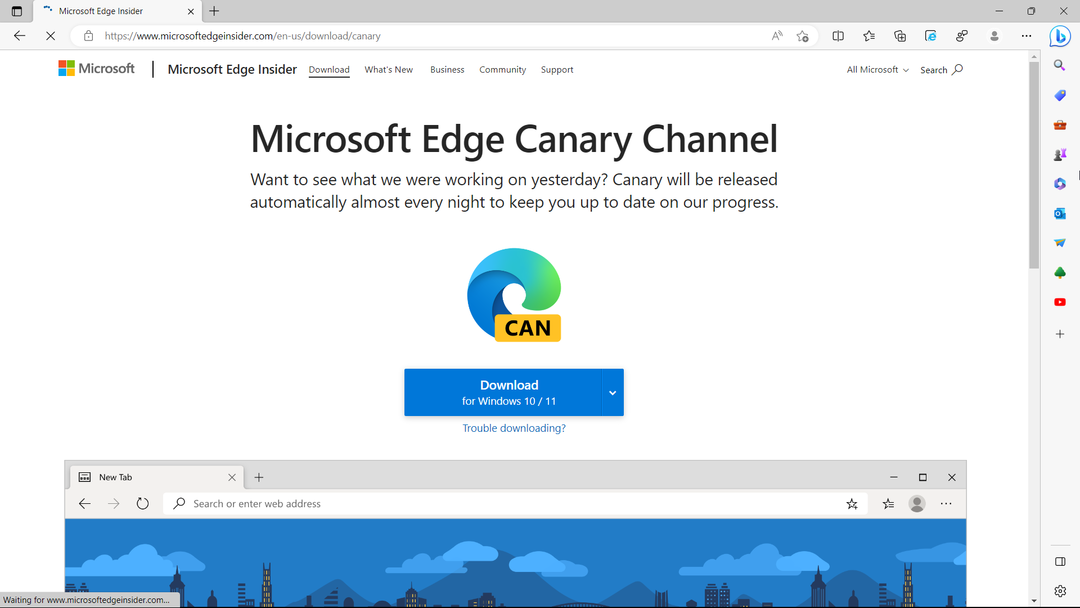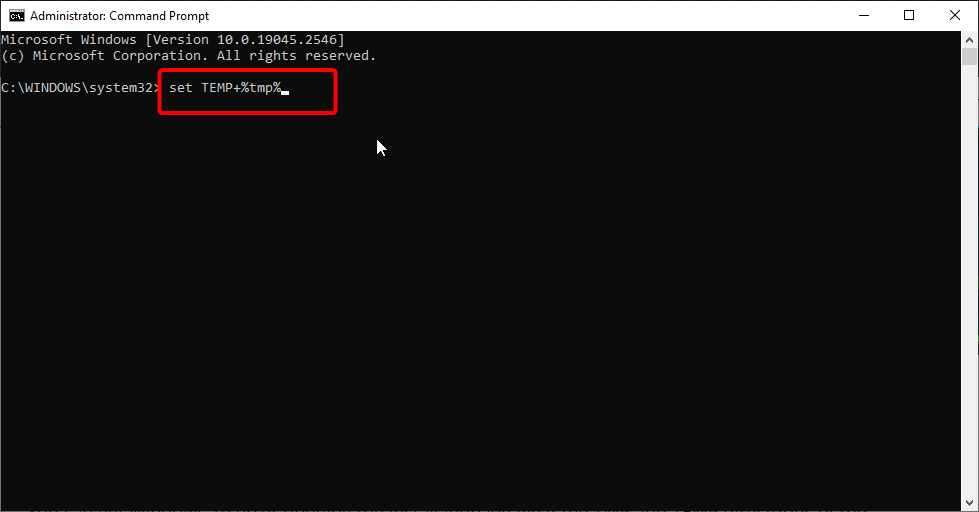Saper fare uno screenshot iš PC yra nemokama programa. Non sai mai quando potresti aver bisogno di catturare l’immagine dello schermo. Jei naudojate „Windows 10“, padarykite vieną ekrano kopiją, kuri nėra sudėtingiausia dėl visų ankstesnių „Windows“ versijų. „Ecco alcuni metodi che puoi“ naudojama vienam „Windows 10“ ekrano kopijos įsigijimui.
Metodi per catturare uno screenshot Windows 10
1. Premere Stampa schermo sulla tastiera
Tikimybė, kad režimas bus didžiausias, norint sukurti vieną ekrano kopiją sistemoje Windows, kuri yra geriausia Spausdinimo ekranas sulla tastiera. Premendo questo pulsante catturerai automatamente la scena corrente sullo schermo e sarai in grado di salvare l’immagine tramite un software di modifica delle immagini, come Paint. Ecco esattamente cosa devi kaina:
- Quando vuoi fare uno screenshot, premi il tastoPrt Sc sulla tastiera

- Apri Paint, tasto destro ed Incolla
- Se lo desideri, puoi ritagliare l’immagine o modificarla
- Vai su Salva, assegna un nome allo screenshot e salvalo nella posizione desiderata
Questo è probabilmente il modo più comune per acquisire uno screenshot nei operacinės sistemos Windows, ma puoi provare in un antro modo se preferisci.
2. Naudokite „Microsoft“ programą
„Windows“ integruotas įrankis yra labai tikėtinas, kad būtų galima sukurti vieną ekrano kopiją sistemoje „Windows“, nes ji nėra labai populiari, naudojant „Print Screen“. Įsigijus vieną ekrano kopiją iš Strumento di cattura, seka toliau:
- Vai a Cerca, skaitmeninis instrumento di cattura e apri Strumento di cattura
- Vai a Nuovo
- Segna la parte dello schermo che vuoi catturare con un rettangolo
- Vai a Salva cattura
Jei naudojate „Snipping Tool“, pirmiausia įdiegėte „Windows 10“ įvedimo įrankį.
3. Usa uno strumento per catturare screenshot
Puoi anche naudoja alcuni programinę įrangą esterni per acquisire schermate, ma poiché Windows stesso offre già un paio di opzioni per questo, l’utilizzo di software di terze parti non è obbligatorio e ti consigliamo di utilizzare uno dei metodi che ti abbiamo mostrato sopra.
Ma se stai pensando ad uno strumento di cattura con caratteristiche interessanti, Loom è un ottima scelta. Pasiūlykite geriausios kokybės įvertinimą: naudodami šią programą galite užsiregistruoti ir modifikuoti vaizdo įrašą ir įrašyti garso įrašą.
Ar norite įsigyti HP nešiojamąjį kompiuterį?
Fare uno screenshot sui laptop HP non è così simple. Sulla maggior parte dei modeli di HP nešiojamojo kompiuterio, premere il tasto Print Screen non è pakankama. Įsigijus vieną ekrano kopiją savo kompiuteryje HP, devi premere contemporaneamente il tasto Fn + Prt SC.

Ar verta rinktis „Dell“ ir „Asus“ nešiojamąjį kompiuterį?
Jei naudojate „Dell e Asus“ kompiuterį, būtina naudoti tokį metodą, kuris aprašytas norint įsigyti vieną ekrano kopiją. Quindi, premi contemporaneamente il tasto Fn + Prt Sc už ekrano kopiją.

Ar turite „Windows 10 Surface“ įrenginio ekrano kopiją?
Įvairios metodikos galite naudoti įsigiję vieną ekrano kopiją savo „Microsoft Surface“ dispozicijoje.
- Premi il logo di Windows situato nella parte anteriore del dispositivo e premi il pulsante di riduzione del volume

- Premere il tasto Windows + Prt Sc

- Premere i tasti Alt + Prt Sc per acquisire solo la finestra attiva

- Premi due volte il pulsante superiore della Penna per paviršių
„Ecco come puoi“ įsigijo „Windows 10“ įrenginius. Se conosci alti metodi, non esitare a farceli sapere per aggiornare il nostro articolo.
© „Windows Report 2023“ autorių teisės. Nesusijęs su „Microsoft“.